win10 20h2文件夹属性没有共享选项解决方法 win10 20h2文件夹属性共享选项缺失怎么办
更新时间:2024-04-23 11:33:02作者:xiaoliu
在使用Win10 20H2系统时,有时会遇到文件夹属性中缺少共享选项的情况,这可能会给我们的文件共享和管理带来一定的困扰。不过我们可以通过一些简单的方法来解决这个问题,确保文件夹属性中的共享选项完整显示。接下来我们将介绍一些解决方法,帮助您轻松解决Win10 20H2文件夹属性共享选项缺失的情况。
具体方法:
1、打开文件资源管理器。点击左上角的查看。
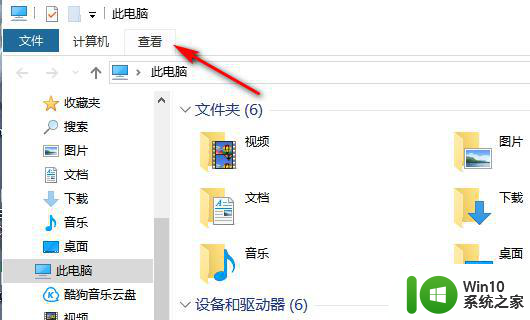
2、点击查看后,点击右上角的选项。
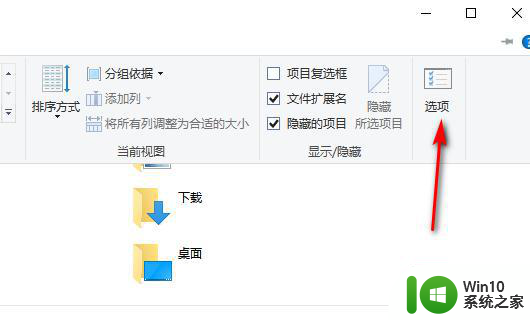
3、点击选项后,点击进入查看页面。然后勾选使用共享向导。

4、勾选使用共享向导后,重新打开文件夹属性。就可以看到共享选项了。
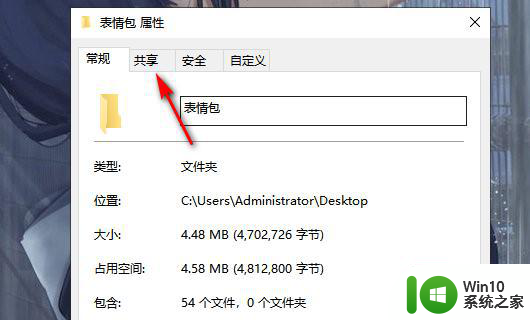
以上就是win10 20h2文件夹属性没有共享选项解决方法的全部内容,碰到同样情况的朋友们赶紧参照小编的方法来处理吧,希望能够对大家有所帮助。
win10 20h2文件夹属性没有共享选项解决方法 win10 20h2文件夹属性共享选项缺失怎么办相关教程
- win10 20h2系统文件夹属性没有共享选项怎么添加 Win10 20H2系统文件夹属性共享选项缺失
- 让win10文件夹属性窗口恢复安全选项 win10文件夹属性没有安全选项怎么回事
- win10应用程序属性中不出现兼容性选项的解决方法 win10应用程序属性中没有兼容性选项怎么办
- win10程序属性没有兼容性选项解决步骤 win10不兼容软件怎么办
- 如何解决win10以太网属性里没有共享的问题 win10以太网属性共享设置问题解决方法
- win10系统文件夹另存为没有桌面选项的解决方法 win10文件夹另存为没有桌面选项怎么办
- win10系统共享文件夹怎么设置?win10文件夹共享方法 win10系统如何设置文件夹共享权限
- win10右键菜单没有共享选项的添加方法 win10右键菜单没有共享选项如何解决
- Win10设置共享文件夹的方法 win10共享文件夹怎么设置
- win10连接共享文件夹的方法 win10怎么连接共享文件夹
- win10访问共享文件夹权限问题怎么解决 如何解决win10访问共享文件夹时出现“网络错误,你没有权限访问\IP地址”提示
- 图文教你启用win10共享文件夹 Win10共享文件夹怎么开启
- 蜘蛛侠:暗影之网win10无法运行解决方法 蜘蛛侠暗影之网win10闪退解决方法
- win10玩只狼:影逝二度游戏卡顿什么原因 win10玩只狼:影逝二度游戏卡顿的处理方法 win10只狼影逝二度游戏卡顿解决方法
- 《极品飞车13:变速》win10无法启动解决方法 极品飞车13变速win10闪退解决方法
- win10桌面图标设置没有权限访问如何处理 Win10桌面图标权限访问被拒绝怎么办
win10系统教程推荐
- 1 蜘蛛侠:暗影之网win10无法运行解决方法 蜘蛛侠暗影之网win10闪退解决方法
- 2 win10桌面图标设置没有权限访问如何处理 Win10桌面图标权限访问被拒绝怎么办
- 3 win10关闭个人信息收集的最佳方法 如何在win10中关闭个人信息收集
- 4 英雄联盟win10无法初始化图像设备怎么办 英雄联盟win10启动黑屏怎么解决
- 5 win10需要来自system权限才能删除解决方法 Win10删除文件需要管理员权限解决方法
- 6 win10电脑查看激活密码的快捷方法 win10电脑激活密码查看方法
- 7 win10平板模式怎么切换电脑模式快捷键 win10平板模式如何切换至电脑模式
- 8 win10 usb无法识别鼠标无法操作如何修复 Win10 USB接口无法识别鼠标怎么办
- 9 笔记本电脑win10更新后开机黑屏很久才有画面如何修复 win10更新后笔记本电脑开机黑屏怎么办
- 10 电脑w10设备管理器里没有蓝牙怎么办 电脑w10蓝牙设备管理器找不到
win10系统推荐
- 1 番茄家园ghost win10 32位官方最新版下载v2023.12
- 2 萝卜家园ghost win10 32位安装稳定版下载v2023.12
- 3 电脑公司ghost win10 64位专业免激活版v2023.12
- 4 番茄家园ghost win10 32位旗舰破解版v2023.12
- 5 索尼笔记本ghost win10 64位原版正式版v2023.12
- 6 系统之家ghost win10 64位u盘家庭版v2023.12
- 7 电脑公司ghost win10 64位官方破解版v2023.12
- 8 系统之家windows10 64位原版安装版v2023.12
- 9 深度技术ghost win10 64位极速稳定版v2023.12
- 10 雨林木风ghost win10 64位专业旗舰版v2023.12